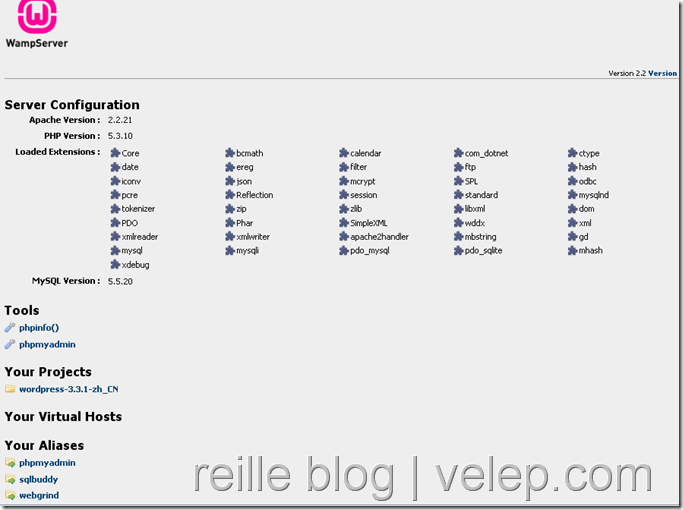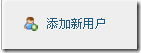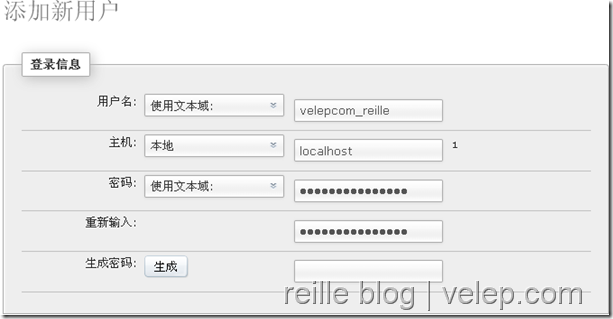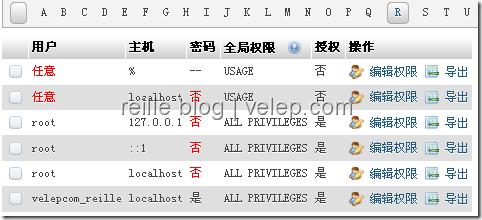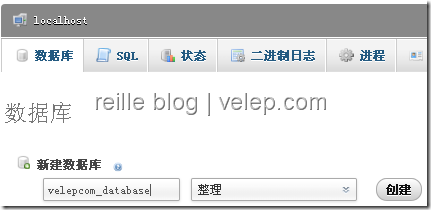摘要:wamp是Windows下的Apache+Mysql+Perl/PHP/Python,是一个安装在windows下并运行PHP站点的集成套件,简单说,安装wamp后则可以运行用wordpress搭建的网站了,你的电脑就当于一台网站主机了。
利用wamp,可搭建一个wordpress的测试调试环境,免去在线测试调试wordpress站点、网页、插件、主题的麻烦,提高效率。
本文介绍了使用wamp来安装wordpress站点,建立一个wordpress调试环境,开发插件和主题时可利用该环境来调试php代码。
下载安装wamp
可去各大软件下载站下载wamp,reille是在华军软件下载的,地址:http://www.onlinedown.net/soft/82112.htm
下载完成后,安装并启动wamp,启动后可在屏幕右下角找到它的图标![]()
注意:安装路径不能包含中文,安装目录不要放在系统盘。安装过程中可设置wamp的默认浏览器。
配置wamp
设置中文语言:右键wamp图标—>Language—>Chinese,当然你也可以坚持使用默认的英文语言。
左键wamp图标—>Apache—>Apache 模块,选中rewrite Module。
左键wamp图标,点击Localhost,能看到WampServer默认的页面,可以完全看到套件的组成。如下图所示:
注:Your ProJects下有一个wordpress-3.3.1-zh_CN,这是因为我在wamp安装目录下的www目录放了wordpress的缘故,稍后会说明。
使用wamp安装wordpress
1. 下载wordpress安装包:英文版本:http://wordpress.org/;中文版本:http://cn.wordpress.org/,reille下载的是中文版本,下面将以中文版本介绍。
2. 解压后,把wordpress拷贝到wamp安装目录下的www目录。附:我还把这个wordpress目录重命名为:wordpress-3.3.1-zh_CN,这就是在WampServer默认页面Your ProJects下看到的。
3. 创建一个数据库和数据库用户。左键wamp图标,点击phpMyAdmin,进入数据库管理页面。在localhost下面的菜单中点击【权限】菜单,在权限页面中找到【添加新用户】创建一个新的数据库用户,如下图所示:
用户数据库稍后创建,全局权限:全选。最后,点击新建用户按钮。OK,创建好一个新数据库用户了。
4. 创建一个数据库。在localhost下面菜单中点击【数据库】菜单,创建一个数据库,如下图所示:
5. 安装wordpress。左键wamp图标,点击Localhost进入WampServer默认页面,点击Your ProJects下的wordpress-3.3.1-zh_CN,则会启动wordpress的安装。wordpress的安装是如此的简单,在此就不多说了。
安装好wordpress后,就可以按照你的要求来配置了。reille写了系列的velep.com成长之路文章,详细记录了一个实际站点的成长过程,也许对你有用。
以后左键wamp图标,点击Localhost进入WampServer默认页面,点击Your ProJects下的wordpress-3.3.1-zh_CN就可以进入你建立的站点了。Enjoy ^_^